[视频]Windows备份怎么用
关于艾弗森Windows备份怎么用,期待您的经验分享,谢谢你帮我,祝你快乐,愿你事事如意
!
 PoneCenter 2018-09-02 11:17:40 23602人看过 分享经验到微博
PoneCenter 2018-09-02 11:17:40 23602人看过 分享经验到微博更新:2024-03-31 05:34:52推荐经验
来自搜狐新闻http://news.sohu.com/的优秀用户PoneCenter,于2018-09-02在生活百科知识平台总结分享了一篇关于“Windows备份怎么用罗京”的经验,非常感谢PoneCenter的辛苦付出,他总结的解决技巧方法及常用办法如下:
 [图]2/10
[图]2/10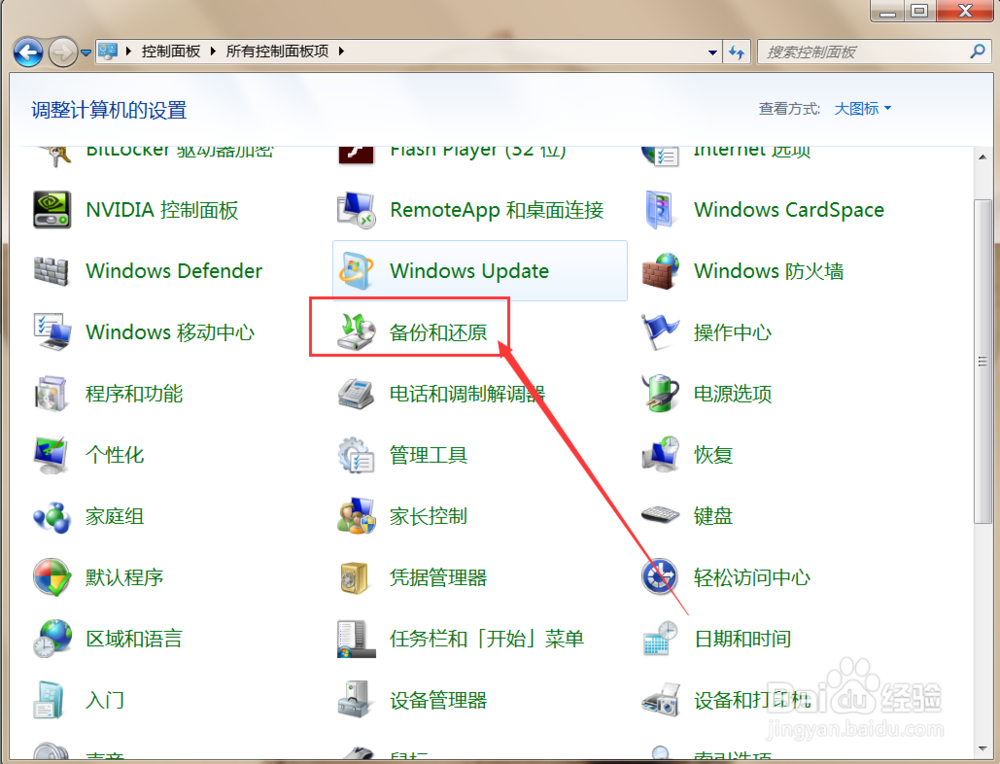 [图]3/10
[图]3/10 [图]4/10
[图]4/10 [图]5/10
[图]5/10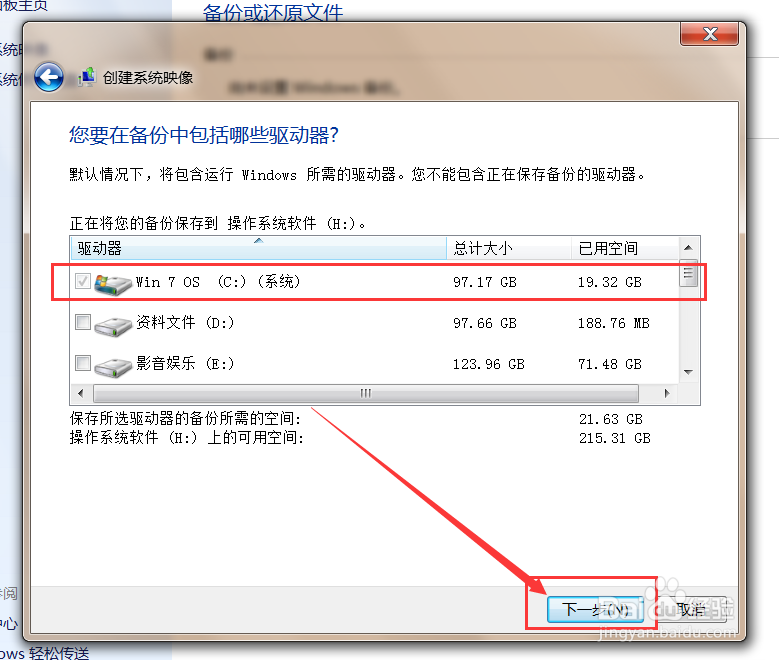 [图]6/10
[图]6/10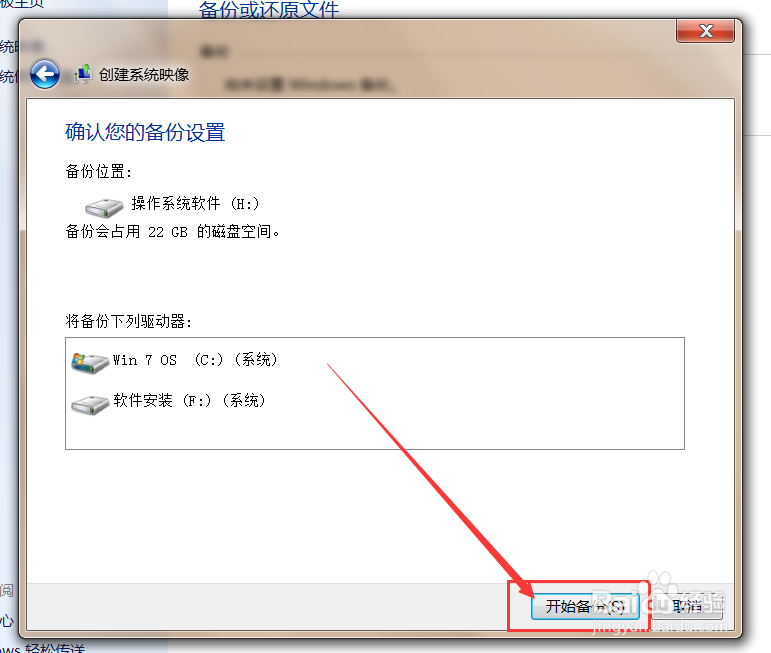 [图]7/10
[图]7/10 [图]8/10
[图]8/10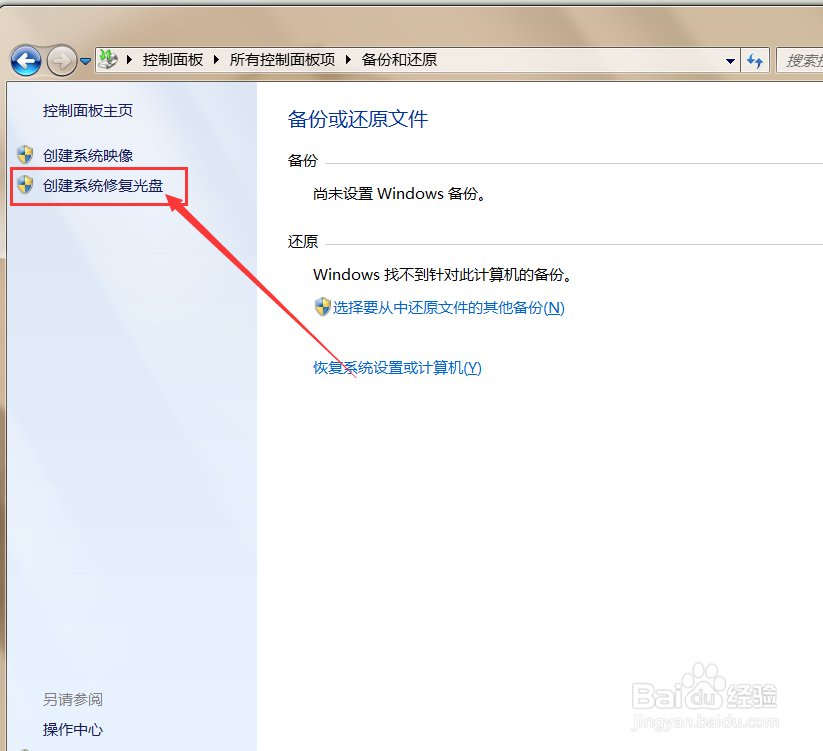 [图]9/10
[图]9/10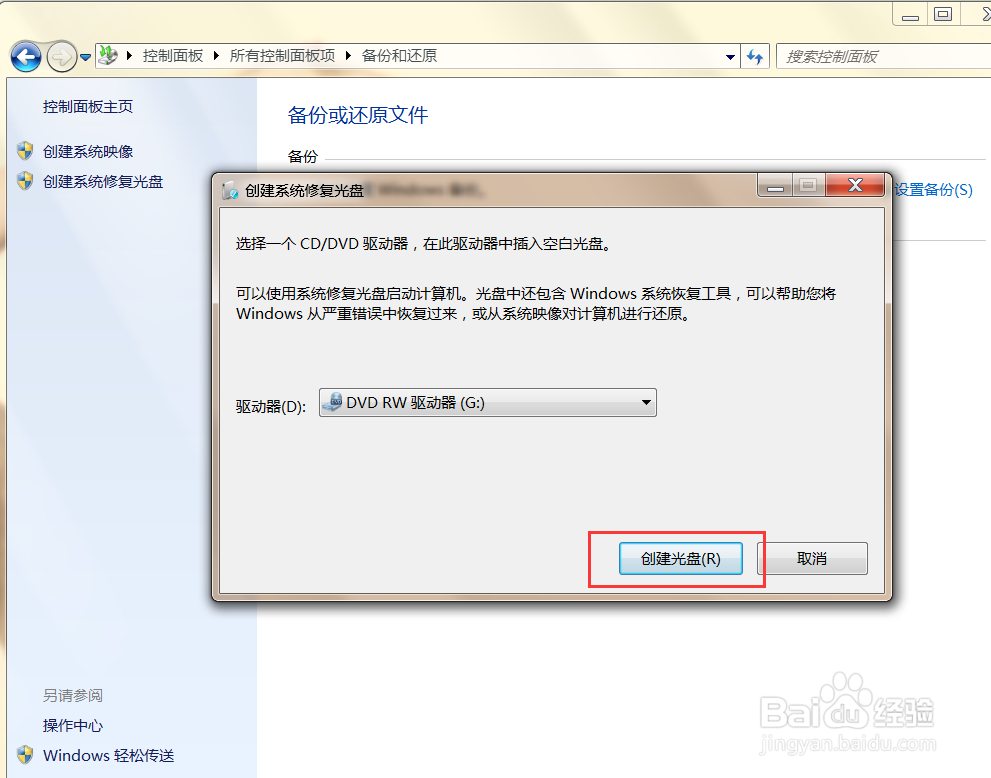 [图]10/10
[图]10/10 [图]
[图]
30290在Windows7及以上系统中,我们可以利用Windows备份功能来创建一个系统恢复镜像,当系统出现故障的时候我们可以利用恢复镜像来恢复系统,那么该怎么使用该功能呢,欢迎大家速来围观我的经验啦。
工具/原料
控制面板方法/步骤
1/10分步阅读首先,请大家打开Win7系统桌面上的计算机图标,在打开的计算机应用界面中点击选择页面顶端的“控制面板”菜单按钮。
 [图]2/10
[图]2/10接下来,在打开的控制面板菜单图标中,点击选择“备份和还原”菜单选项,进入Windows备份页面。
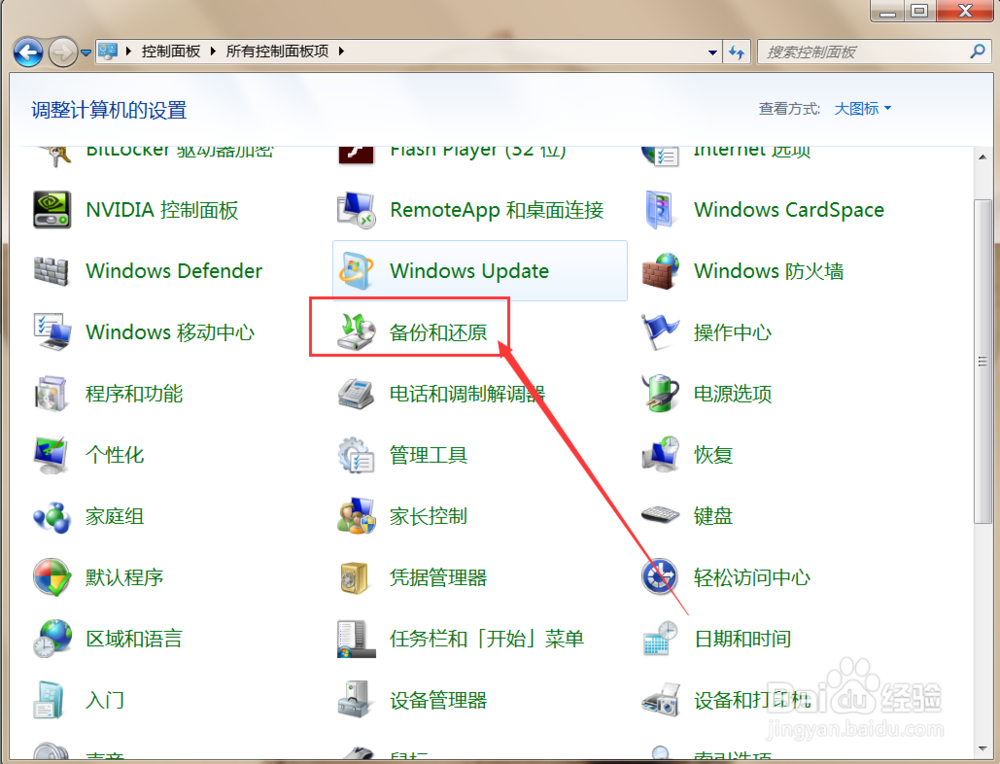 [图]3/10
[图]3/10在Windows备份页面中,点击页面左侧中的“创建系统映像”按钮选项,进入系统映像初始化页面。
 [图]4/10
[图]4/10接下来,在打开的系统映像创建页面中,点击选择在硬盘上保存映像文件,这里推荐大家使用一个移动硬盘作为系统映像文件的存放位置。
 [图]5/10
[图]5/10接下来,系统默认将C盘和安装应用程序的分区作为必须要进行备份的分区,当然我们也可以同时选中其他分区,如果有备份的必要的话。
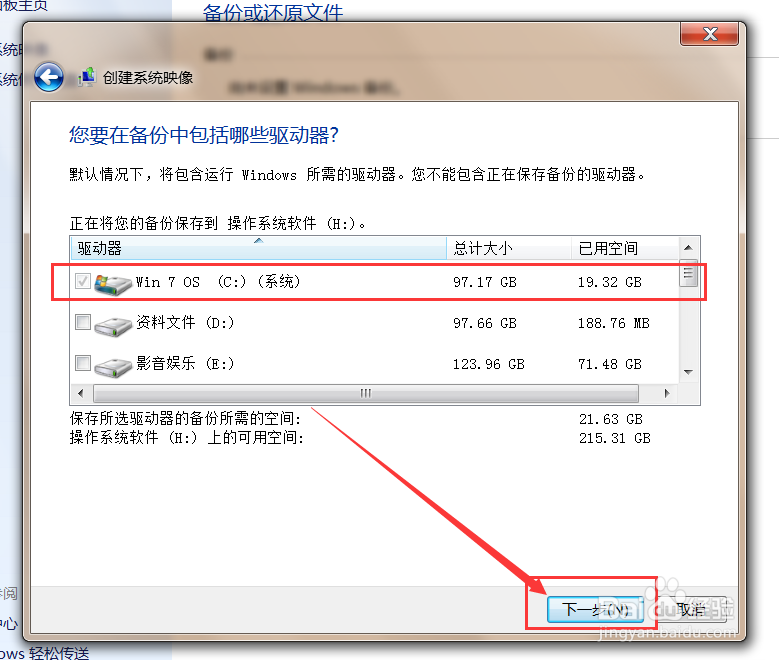 [图]6/10
[图]6/10接下来,在打开的页面中选择“开始备份”按钮,然后即可进入Windows备份向导化页面。
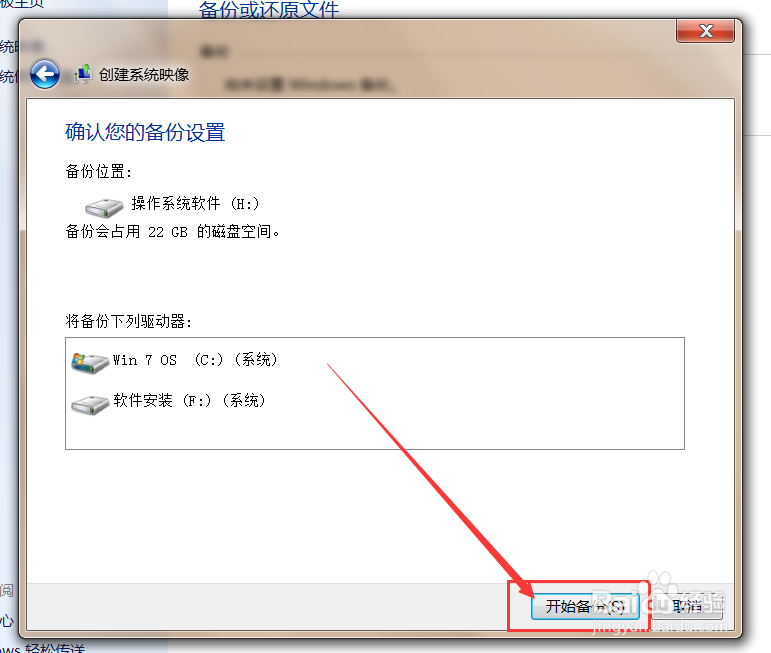 [图]7/10
[图]7/10接下来,Windows将显示系统备份的进度条状态,等待系统备份完全之后我们即可使用备份的系统映像来恢复系统。
 [图]8/10
[图]8/10除了系统备份恢复映像之外,我们还可以点击页面左侧的“创建系统恢复光盘”按钮来执行相同的程序。
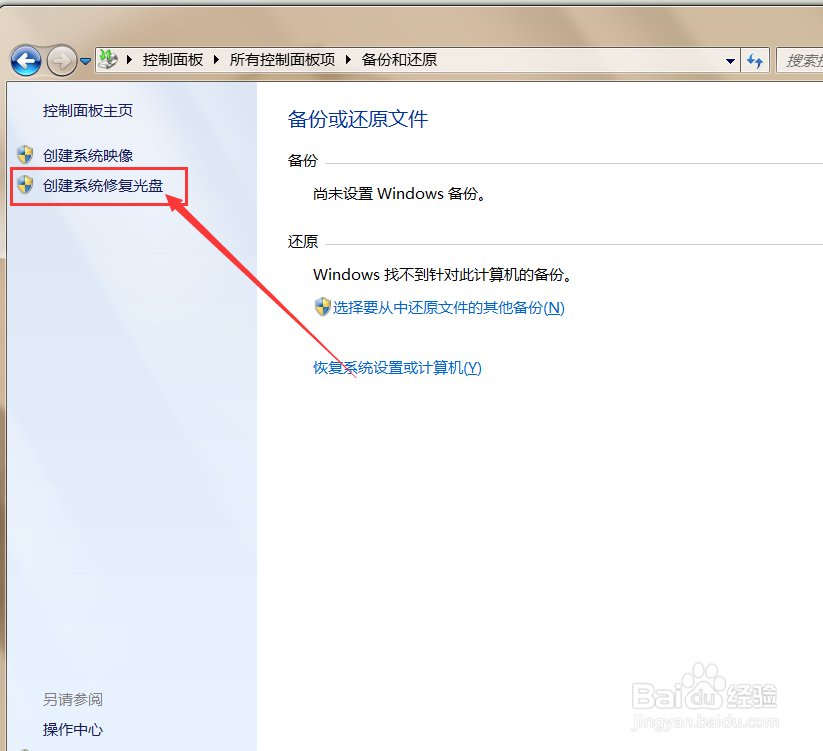 [图]9/10
[图]9/10不过创建系统恢复光盘需要光盘驱动器支持刻录功能,同时在进行刻录的同时还需要使用空白光盘才可以进行。
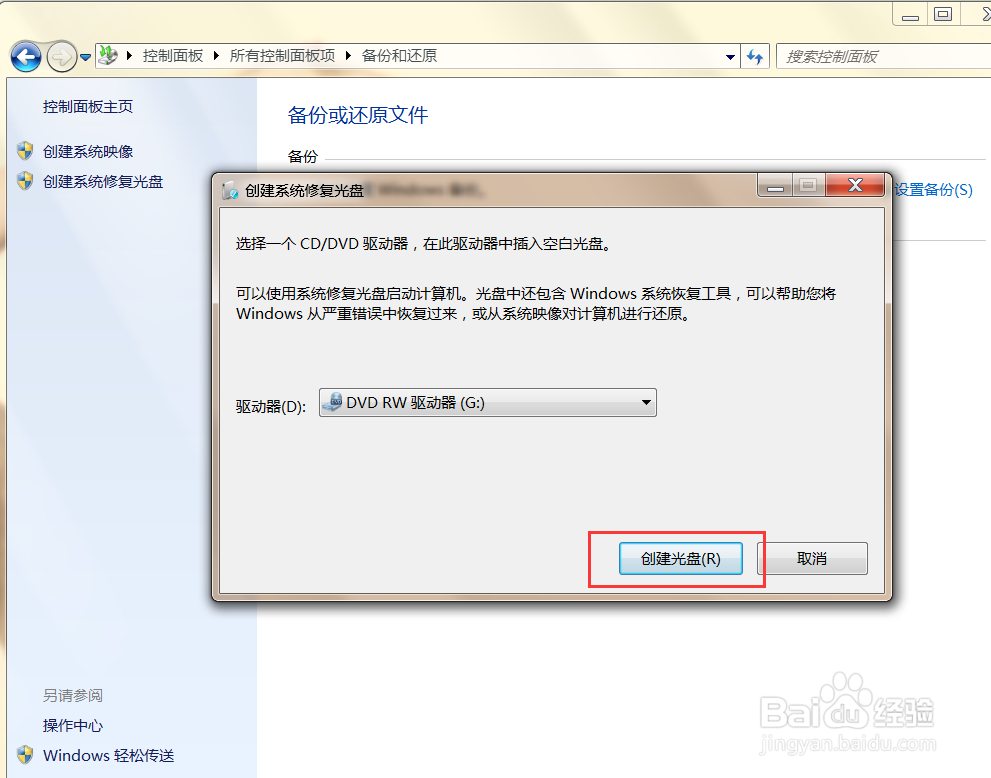 [图]10/10
[图]10/10当然,在类似的操作页面中,我们可以选择“创建系统映像”的时候,使用光盘来创建系统映像,和系统光盘映像恢复的效果是一致的。
 [图]
[图]生活/家居经验推荐
- Q[视频]Word怎么将纸张正确设置为A4大小?
- Q有认识离婚起诉状怎么写才能立案?
- Q哪些微信如何能看到对方现在的位置?
- Q有了解二月二龙抬头有哪些民间习俗?
- Q一般酥油的长期和短期保存方法
- Q谁知道手机上如何自助刻章?
- Q精选个体工商户公章刻章怎么申请
- Q想要电脑没有网卡如何用数据线连接手机上网...
- Q好不好榴莲怎么选?如何挑选到好吃的榴莲?
- Q那儿和女生聊天技巧,看了马上告别光棍。
- Q哪些第一次坐飞机注意事项?
- Q好不好打了狂犬疫苗后的注意事项
- Q关注关于如何练字,分享给想练好书法的人
- Q说明政府怎样知道你是否加入其他国籍?
- Q如何豆芽的生长过程观察日记(7天左右带图解...
- Q问一下如何绑定老公微信
- Q为什么知道车牌号怎么查询车主电话
- Q独家宝妈如何做到工作与接孩子两不误?
- Q有认识离婚起诉状怎么写才能立案?
- Q请告诉下怎样在网上预约办理离婚
- Q[视频]怎么学触发器ppt怎么弄的
- Q腾讯未成年怎么退款
- Q如何折叠群聊
- Q幻塔星岛石壁打破方法介绍
已有 81054 位经验达人注册
已帮助 196148 人解决了问题

